
Inhoud
In dit artikel laten we u zien hoe u de kwadratische (standaard)deviatie van een gegevensset kunt vinden met behulp van de grafische rekenmachine TI-84. Deze afwijking kenmerkt hoeveel de gegevens afwijken van het gemiddelde. Wanneer u de gegevens invoert, gebruikt u de optie 1-var-statistiekenom een verscheidenheid aan statistieken te vinden, waaronder gemiddelde, som en standaarddeviatie van steekproef en populatie.
Stappen
 1 Klik op de knop STAT op de rekenmachine. U vindt deze in de derde kolom met knoppen.
1 Klik op de knop STAT op de rekenmachine. U vindt deze in de derde kolom met knoppen.  2 Kies een optie Bewerking (Bewerken) en klik op ↵ Enter. Dit is de eerste optie op het menu. De kolommen L1 tot en met L6 worden weergegeven.
2 Kies een optie Bewerking (Bewerken) en klik op ↵ Enter. Dit is de eerste optie op het menu. De kolommen L1 tot en met L6 worden weergegeven. Opmerking: tot zes verschillende gegevenssets kunnen in de TI-84 worden ingevoerd.
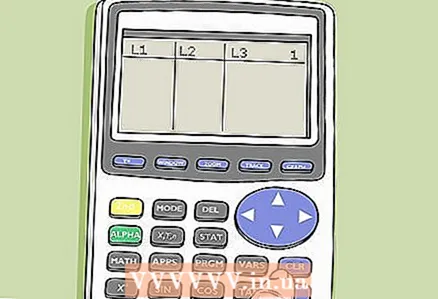 3 Gegevens uit kolommen verwijderen. Als er al gegevens in sommige kolommen staan, verwijder deze dan eerst. Voor deze:
3 Gegevens uit kolommen verwijderen. Als er al gegevens in sommige kolommen staan, verwijder deze dan eerst. Voor deze: - Gebruik de pijltjestoetsen om naar kolom L1 te navigeren (dit is de eerste kolom).
- Klik op ⎚ Wissen (Duidelijk).
- Klik op ↵ Enter.
- Herhaal deze stappen voor andere kolommen.
 4 Voer gegevens in kolom L1 in. Druk na het invoeren van elk nummer op ↵ Enter.
4 Voer gegevens in kolom L1 in. Druk na het invoeren van elk nummer op ↵ Enter. 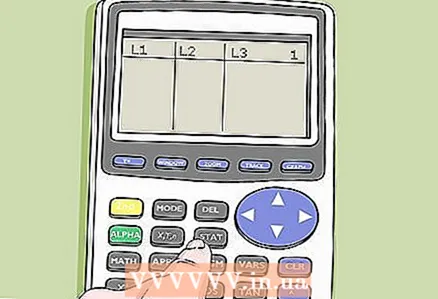 5 Klik op de knop STAT (Statistieken) om terug te keren naar het menu.
5 Klik op de knop STAT (Statistieken) om terug te keren naar het menu.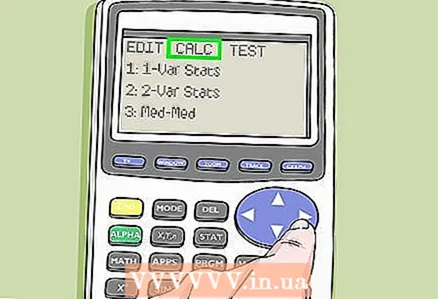 6 Druk op de pijl naar rechts om naar het tabblad te gaan CALC (Rekenmachine). Dit tweede tabblad bevindt zich bovenaan het scherm.
6 Druk op de pijl naar rechts om naar het tabblad te gaan CALC (Rekenmachine). Dit tweede tabblad bevindt zich bovenaan het scherm. 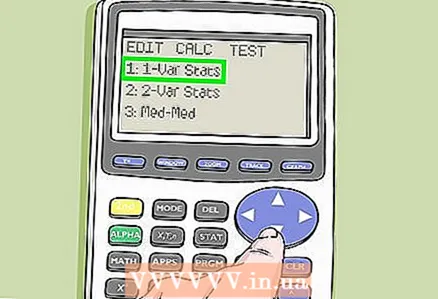 7 Selecteer alstublieft 1-Var-statistieken en druk op ↵ Enter.
7 Selecteer alstublieft 1-Var-statistieken en druk op ↵ Enter.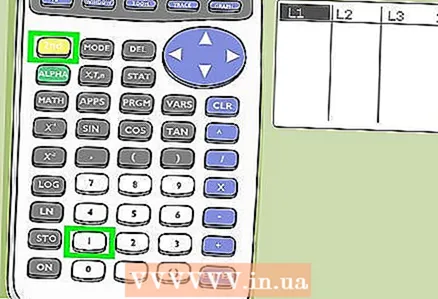 8 Klik op 2NDen druk vervolgens op 1om kolom L1 te selecteren. Doe dit als uw model T1-84 Plus is en er geen "L1" naast "Lijst" staat.
8 Klik op 2NDen druk vervolgens op 1om kolom L1 te selecteren. Doe dit als uw model T1-84 Plus is en er geen "L1" naast "Lijst" staat. - Op sommige reguliere modellen (geen Plus) kan deze stap worden overgeslagen omdat de resultaten automatisch worden weergegeven.
Het advies: als u gegevens in meerdere kolommen heeft ingevoerd en een andere kolom wilt selecteren, klikt u op de knop met het nummer van deze kolom. Als u bijvoorbeeld de standaarddeviatie voor de gegevens in kolom L4 wilt berekenen, klikt u op 2NDen druk vervolgens op 4.
 9 Selecteer alstublieft Berekenen (Bereken) en druk op ↵ Enter. Het scherm toont de standaarddeviatie voor de geselecteerde dataset.
9 Selecteer alstublieft Berekenen (Bereken) en druk op ↵ Enter. Het scherm toont de standaarddeviatie voor de geselecteerde dataset. 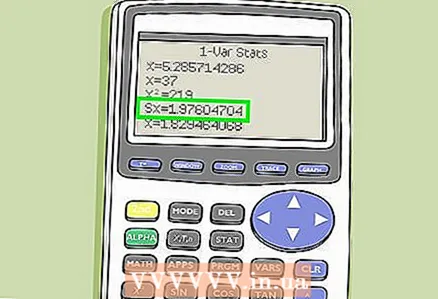 10 Zoek de standaarddeviatiewaarde in de rij Sx of x. Dit zijn de 4e en 5e regel in de lijst. Mogelijk moet u door de lijst bladeren om de opgegeven regels te vinden.
10 Zoek de standaarddeviatiewaarde in de rij Sx of x. Dit zijn de 4e en 5e regel in de lijst. Mogelijk moet u door de lijst bladeren om de opgegeven regels te vinden. - In lijn Sx geeft de standaarddeviatie voor de steekproef weer, en de lijn x - voor het totaal. De gewenste waarde hangt af van of de gegevensset die u hebt ingevoerd een steekproef of een populatie is.
- Hoe lager de standaarddeviatie, hoe minder uw gegevens afwijken van het gemiddelde (en vice versa).
- In lijn x het gemiddelde van de gegevens wordt weergegeven.
- In lijn x de som van alle gegevens wordt gegeven.



